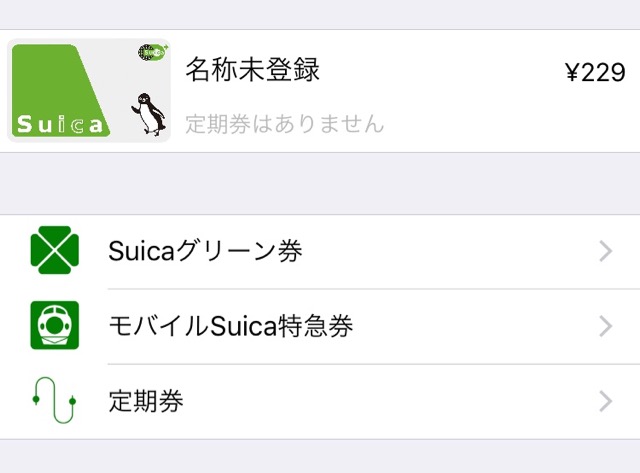
iPhone 7で「Suica」や「クレジットカード」が使用可能になる決済サービス『Apple Pay(アップルペイ)』のサービスが開始されました。
同時にJR東日本から、iPhone 7で「Suica」が使えるようになる公式アプリ『Suica』が配信されています。
この記事では、「iPhoneのSuicaで定期券を購入する方法」を紹介します。
iPhone 7でSuicaを使えるようになったら、iPhoneを使って、定期券を買ったり、新幹線のチケットを購入したりできるようになっているんです!
iPhone 7でSuicaを使えるようにする方法など、まとめ記事はこちら → 【Apple Pay】iPhone 7の『Suica』が開始! 使い方、新規購入、チャージ方法まとめ
iPhone 7のSuicaで定期券を購入する方法
まずは『Suica』アプリを起動してください。
Suicaが表示されているページが開いたら、【チケット購入・Suica管理】をタップしましょう。
モバイルSuicaの会員登録が済んでいない方には、会員登録の画面が表示されるので、必要事項を入力して会員登録を完了させてください。
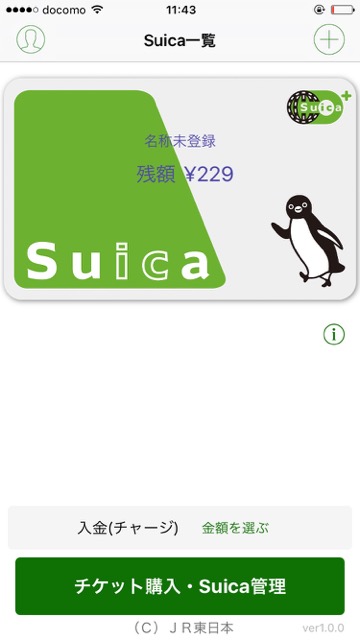
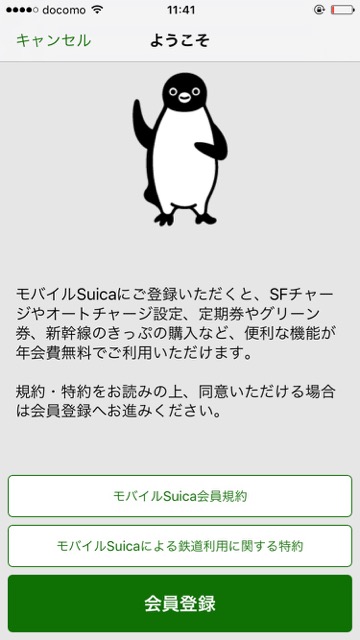
チケット購入・Suica管理画面が表示されたら、【定期券】に進んでください。
ここからiPhoneのSuicaで使える定期券を購入できます。通勤区間と経由駅を選択してください。
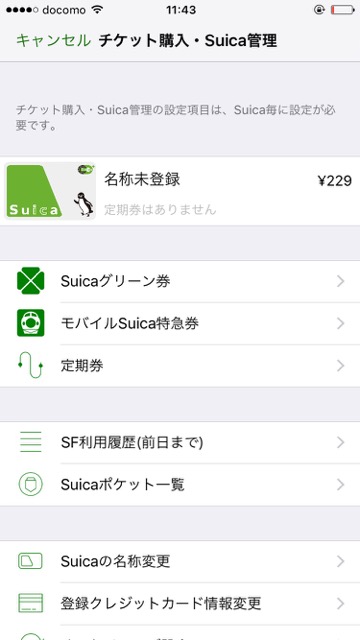
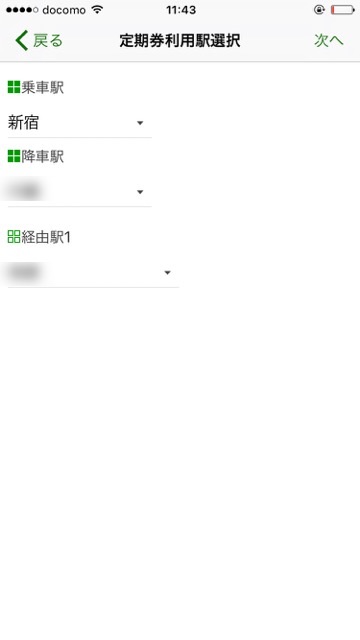
次に、何ヶ月分の定期を買うのか選択したら終了です。Apple Payに登録してあるクレジットカードで支払いを済ませてください。
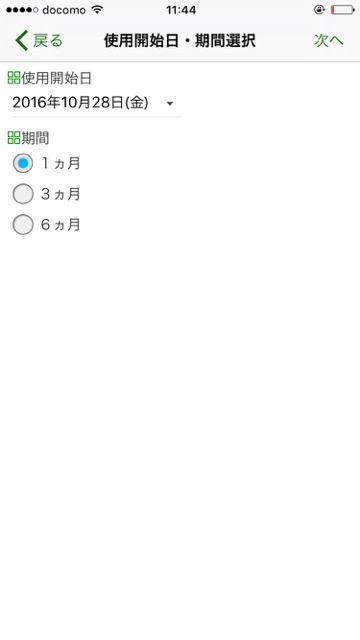
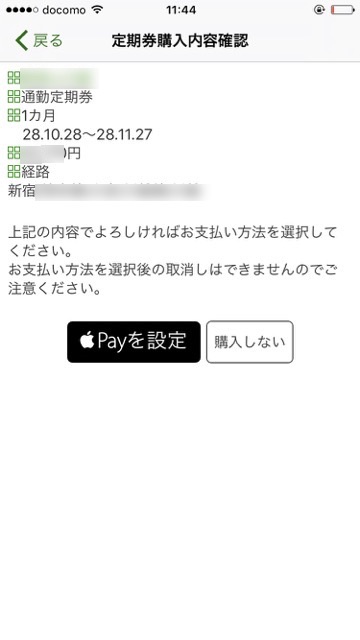
© East Japan Railway Company
画像引用:Apple Pay
リクエスト募集中!
AppBankでは、読者の皆さんからの記事ネタを募集しています。
今回は「iPhoneのSuicaで定期券を購入する方法」というリクエストから記事を執筆致しました。
記事にしてほしいことがありましたら、お名前(ペンネーム可)を入力の上、AppBankのライターに書いて欲しい記事ネタを記入し【送信】ボタンを押して、記事リクエストを送ってください。
投稿はこちらから
| ・販売元: APPBANK INC. ・掲載時のDL価格: 無料 ・カテゴリ: 仕事効率化 ・容量: 26.3 MB ・バージョン: 1.1.0 |
